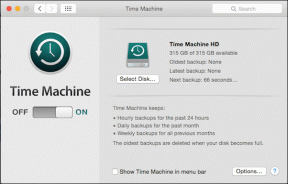Oprava Elder Scrolls online se nespouští
Různé / / November 28, 2021
Elder Scrolls Online je oblíbená hra na hraní rolí, která je k dispozici na různých platformách, včetně Microsoft Windows, macOS, PlayStation 4/5, Xbox One, Xbox Series X/S a Stadia.
Spouštěč ESO způsobil určité problémy některým hráčům ve Windows. Nemohou se ani dostat do hry, protože spouštěč ESO zamrzne nebo se zasekne a nepohne se dopředu.

Obsah
- Jak opravit, že se Elder Scrolls Online nespouští
- Co způsobuje problém s načítáním Elder Scrolls online?
- Metoda 1: Udělejte výjimku pro ESO v bráně firewall
- Metoda 2: Přeinstalujte Microsoft C++
- Metoda 3: Odeberte poškozená herní data
- Metoda 4: Upravte nastavení sítě LAN
- Metoda 5: Opravte herní soubory pomocí spouštěče hry
- Metoda 6: Opravte konflikty softwaru
Jak opravit, že se Elder Scrolls Online nespouští
Co způsobuje Problém s načítáním Elder Scrolls online?
Níže jsou uvedeny nejčastější příčiny tohoto problému:
- Firewall blokující ESO
- Poškozené soubory Microsoft Visual C++.
- Poškozená herní data v programových souborech
- Softwarové konflikty
V tomto článku jsme nastínili některé z nejjednodušších způsobů, jak tento problém vyřešit. Pojďme si je projít.
Metoda 1: Udělejte výjimku pro ESO v bráně firewall
Pokud se ESO nespustí, může to brána Windows Firewall vnímat jako hrozbu a zablokovat ji. Chcete-li tento problém vyřešit, jednoduše povolte spouštěči ESO obejít bránu firewall.
1. Vybrat Kontrolní panel z Start menu, jak je znázorněno.

2. Přejít na Systém a zabezpečení možnost ze seznamu.

3. Klikněte na Brána firewall systému Windows Defender a poté klikněte Povolit aplikaci prostřednictvím brány Windows Defender Firewall dílčí možnost, jak je uvedeno níže.

4. Klikněte na Změnit nastavení a zkontrolujte obě soukromé a Veřejnost volby pro ESO. Viz obrázek níže.
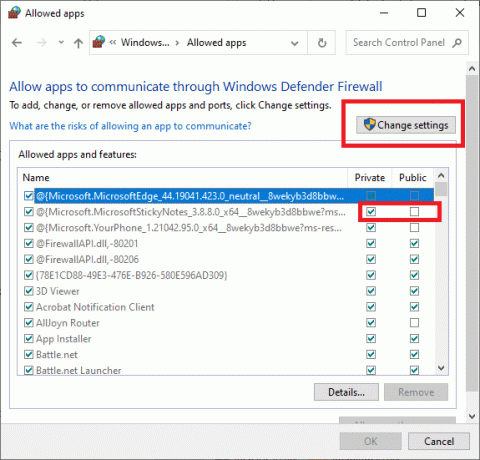
5. Klikněte OK pro potvrzení změn.
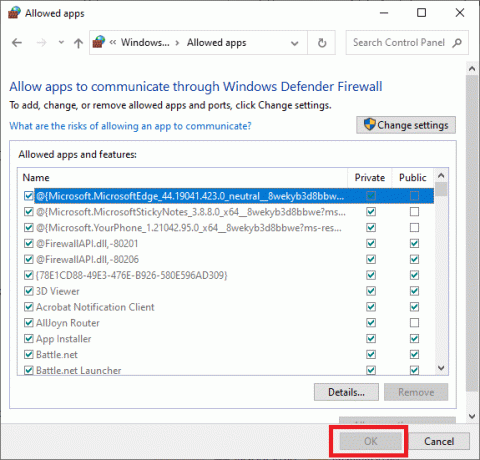
ESO již nebude blokován bránou Windows Defender Firewall.
Přečtěte si také:Jak blokovat nebo odblokovat programy v bráně Windows Defender Firewall
Metoda 2: Přeinstalujte Microsoft C++
Většina videoher uváděných v poslední době vyžaduje Microsoft Visual C++, aby správně fungovaly na počítači. Pokud se tato aplikace poškodí, budete určitě čelit tomu, že se ESO nenačte při problému spouštěcí obrazovky.
1. Chcete-li spustit Nastavení aplikace, stiskněte Klávesy Windows + I spolu.
2. Vybrat Aplikace z okna nastavení, jak je vidět zde.
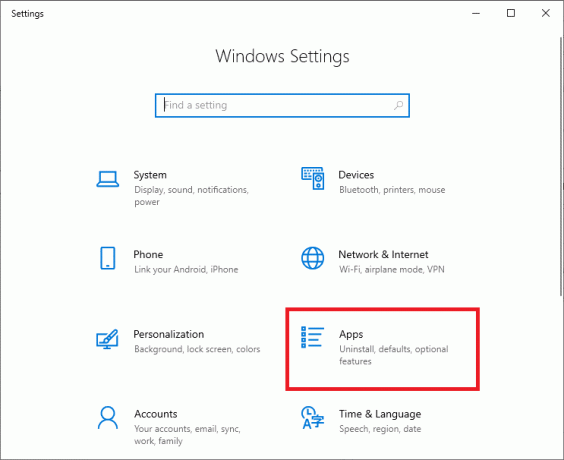
3. Klikněte Aplikace a funkce v kategorii Aplikace v levém podokně. Viz obrázek níže.
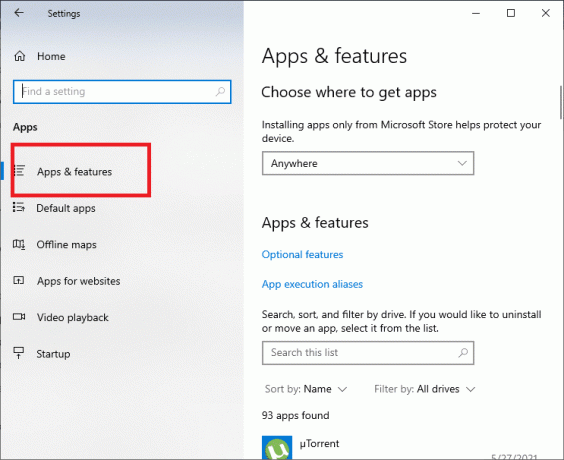
4. Vybrat Microsoft Visual C++ a klikněte Odinstalovat jak je znázorněno.

5. Pro potvrzení akce klikněte OK.
6. Odinstalovat vševerze Microsoft Visual C++, který jste nainstalovali opakováním stejného procesu.
7. Nyní přejděte k webové stránky společnosti Microsoft a stažení potřebné spustitelné soubory a poté spusťte instalaci.
Nyní znovu spusťte hru, abyste zjistili, zda je chyba opravena nebo ne.
Metoda 3: Odeberte poškozená herní data
Pokud se Elder Scrolls Online nenačte na spouštěcí obrazovce nebo se spouštěč neaktualizuje, mohla být poškozena data programu použitá k extrahování nastavení spouštění. V tomto scénáři můžete tato data odstranit a problém vyřešit následovně:
1. Restartujte počítače po ukončení spouštěče ESO
2. Vyhledejte Spouštěcí složka hry v Průzkumník souborů. Ve výchozím nastavení je umístěn v následujícím adresáři:
C:\Program Files (x86)\Zenimax\Online\Launcher.
3. Najděte a odstraňte Složka ProgramData uloženy ve složce Launcher.
Poté restartujte launcher a zjistěte, zda je problém s načítáním ESO vyřešen.
Přečtěte si také:Oprava Nelze otevřít místní disk (C:)
Metoda 4: Upravte nastavení sítě LAN
Někteří uživatelé hlásili odstranění automatického konfiguračního skriptu a proxy serveru z LAN jim pomohl rozjet ESO. Proto byste to také měli zkusit.
1. Otevřeno Kontrolní panel z Start menu, jak je znázorněno.
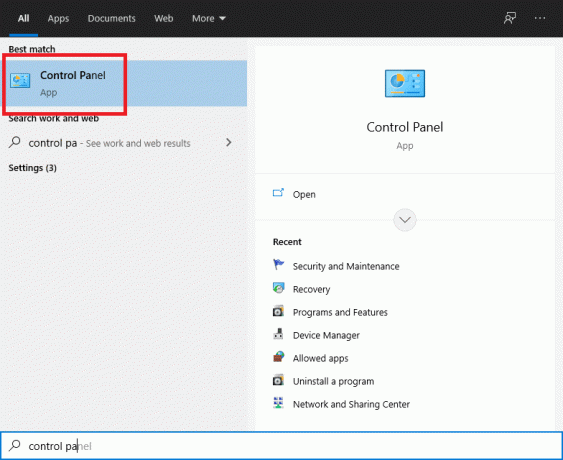
2. Přejít na Síť a internet tab.
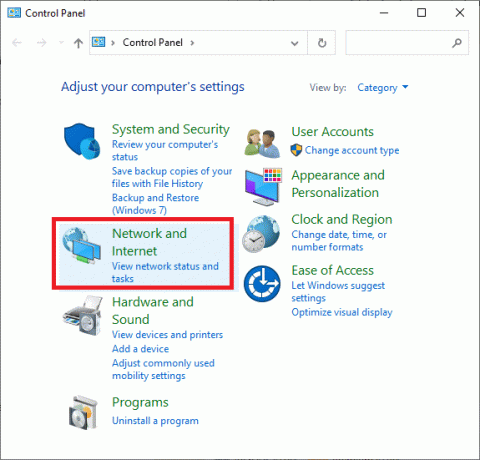
3. Klikněte na možnosti internetu Jak je ukázáno níže.
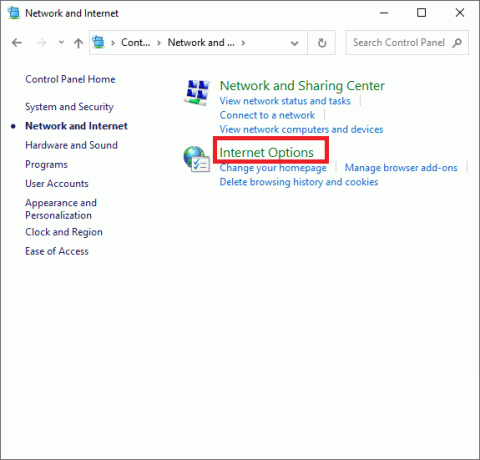
4. Klikněte na Spojení tab. Poté klikněte na Nastavení LAN tlačítko, jak je znázorněno.
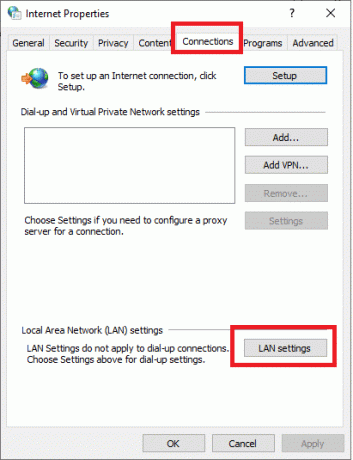
4. Zrušte zaškrtnutí políček vedle Použitíautomatický konfigurační skript a Použijte proxy server pro vaši LAN možnosti v tomto okně.
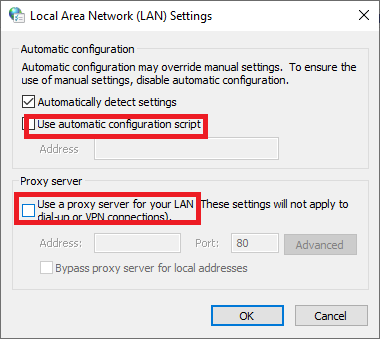
5. Klikněte na OK knoflík.
6. Pro potvrzení změn klikněte Aplikovat.
Ověřte, zda jste schopni opravit problém s nespouštěním Elder Scrolls online, pokud ne, pokračujte další metodou.
Metoda 5: Opravte herní soubory pomocí spouštěče hry
Je možné, že se spouštěč ESO buď poškodil, nebo některé soubory zmizely. Proto v tomto kroku opravíme spouštěč hry, abychom vyřešili všechny problémy související se spuštěním.
1. Klepněte pravým tlačítkem myši na Spouštěč ESO ikonu a vyberte Spustit jako administrátor.
2. Počkejte aby se spouštěč otevřel. Poté vyberte Možnosti hry.
3. Klikněte na Opravit volba. Nyní začne proces zkoumání souboru.
4. Povolit spouštěči obnovit jakékoli chybějící soubory.
Po dokončení postupu restartujte hru a zkontrolujte, zda je to možné opravte problém s nespouštěním Elder Scrolls online. Pokud ne, zkuste poslední opravu.
Metoda 6: Opravte konflikty softwaru
Je možné, že k problému Elder Scrolls Online Not Loading dochází kvůli konfliktu softwaru. Pokud je to váš případ, zkuste následující:
1. Pokud jste nedávno nainstalovali nějaký nový aplikační software, zvažte deaktivace nebo smazání to.
2. Pokud nemůžete zjistit, který software způsobuje problém, můžete se rozhodnout pro a čisté spuštění počítače. Tímto odeberete všechny aplikace a služby jiných výrobců.
Doporučeno:
- Fix Mouse Scroll nefunguje v nabídce Start ve Windows 10
- 10 způsobů, jak opravit pomalé načítání stránek v prohlížeči Google Chrome
- Oprava Avast Blocking League of Legends (LOL)
- Jak opravit No Man's Sky Crashing na PC
Doufáme, že jste to dokázali oprava Elder Scrolls online se nespouští problém s pomocí tohoto průvodce. Dejte nám vědět, která metoda se vám osvědčila. Pokud máte nějaké návrhy/dotazy, napište je do pole pro komentáře.